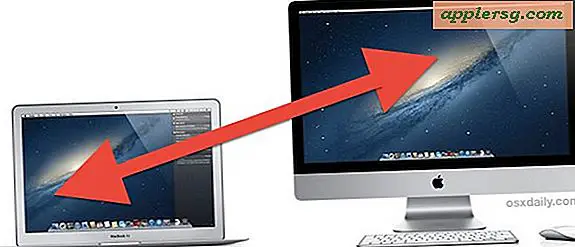วิธีปิดใช้งาน ID สัมผัสบน iPhone และ iPad

Touch ID เป็นคุณลักษณะที่สะดวกอย่างไม่อาจปฏิเสธได้ของ iPhone และ iPad ทำให้สามารถเข้าถึงอุปกรณ์ได้อย่างรวดเร็วเพียงแค่วางนิ้วลงบนเซ็นเซอร์ Touch ID ซึ่งจะอ่านลายนิ้วมือเพื่อเข้าใช้งาน แม้ว่า Touch ID จะเป็นประโยชน์ผู้ใช้บางรายอาจตัดสินใจว่าพวกเขาต้องการปิดใช้คุณลักษณะนี้ใน iPhone หรือ iPad ไม่ว่าจะเพื่อความปลอดภัยหรือเพื่อความเป็นส่วนตัวหรือด้วยเหตุผลอื่นก็ตาม
โปรดทราบว่าวิธีนี้จะปิดการใช้งาน Touch ID หากต้องการ แต่คุณสามารถระบุเพื่อปิด Touch ID สำหรับปลดล็อก iPhone หรือ iPad ปิดใช้งาน Touch ID สำหรับ Apple Pay และปิดใช้งาน Touch ID สำหรับ App Store และ iTunes ด้วยเช่นกันหรือเลือก เพื่อปล่อยไว้สำหรับการทำงานบางอย่างในขณะที่ปิดการใช้งานสำหรับคนอื่น ๆ โปรดทราบว่าหากคุณปิดใช้งาน Touch ID ทุกรูปแบบคุณอาจต้องการลบลายนิ้วมือจาก Touch ID ด้วยแม้ว่าจะไม่จำเป็นต้องปิดคุณลักษณะนี้ก็ตาม
วิธีปิดใช้งาน ID สัมผัสเพื่อปลดล็อกและซื้อ
หากคุณต้องการปิดใช้งาน Touch ID แบบสมบูรณ์หรือแม้แต่ปิดใช้งานเพื่อปลดล็อกและเข้าถึงอุปกรณ์ตรวจสอบว่าคุณได้เปิดใช้งานรหัสผ่านใน iOS เพื่อป้องกันการเข้าถึงโดยไม่ได้รับอนุญาต
- เปิดแอป "การตั้งค่า" ใน iPhone หรือ iPad
- ไปที่ "แตะรหัสและรหัสผ่าน" และตรวจสอบความถูกต้องด้วยรหัสผ่านของคุณตามปกติ
- ใต้ส่วน 'ใช้รหัสสัมผัสสำหรับ:' ให้พลิกสวิตช์ตามที่จำเป็นเพื่อปิด Touch ID (ปิดใช้งานการตั้งค่าทั้งหมดหากต้องการปิดใช้คุณลักษณะนี้อย่างสมบูรณ์):
- ปลดล็อก iPhone (หรือ iPad Unlock) - ปิดการใช้งานนี้เพื่อปิดใช้งาน Touch ID เพื่อปลดล็อกและเข้าถึงอุปกรณ์
- Apple Pay - ปิดเพื่อป้องกัน Touch ID ที่ใช้สำหรับการซื้อ Apple Pay
- iTunes และ App Store - ปิดการใช้งานนี้เพื่อปิดใช้งาน ID แบบทัชที่ใช้สำหรับการซื้อ App Store และ iTunes
- ตรวจสอบว่าคุณได้เปิดใช้งานรหัสผ่านและกำลังใช้รหัสผ่านแล้วออกจากการตั้งค่าตามปกติ


หากคุณปิดใช้งาน Touch ID เนื่องจากคุณคิดว่ารหัสนี้ไม่น่าเชื่อถือคุณอาจต้องการผ่านขั้นตอนการเพิ่มลายนิ้วมืออีกหนึ่งลายหรือสองลายนิ้วมือ โดยเฉพาะอย่างยิ่งเมื่อคุณมีปัญหาเกี่ยวกับสภาพอากาศลองเพิ่มลายนิ้วมือเพิ่มเติมของนิ้วเดียวกันซึ่งจะช่วยเพิ่มประสิทธิภาพในสภาพอากาศหนาวเย็นที่ผิวแห้งและในสภาพอากาศชื้นด้วย นอกจากนี้คุณยังสามารถลบลายนิ้วมือได้หากคุณไม่ใช้ตัวเลขหรือส่วนต่อท้ายที่เฉพาะเจาะจงเพื่อปลดล็อกอุปกรณ์อีกต่อไป

อย่าลืมว่าคุณสามารถย้อนกลับเส้นทางบน iPhone หรือ iPad และตั้งค่า Touch ID เพื่อปลดล็อกอีกครั้งหากคุณต้องการใช้การตรวจสอบลายนิ้วมืออีกครั้งในอนาคต